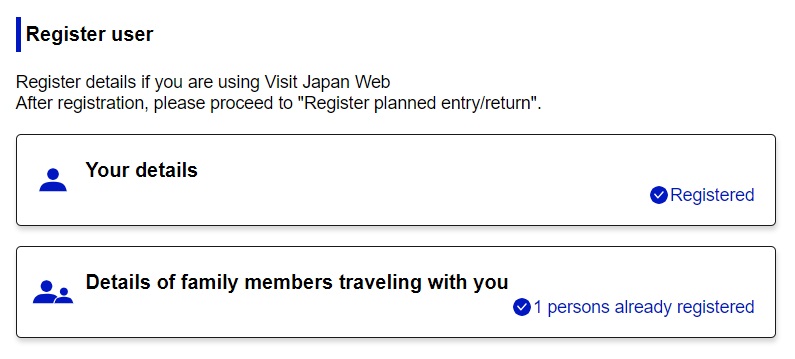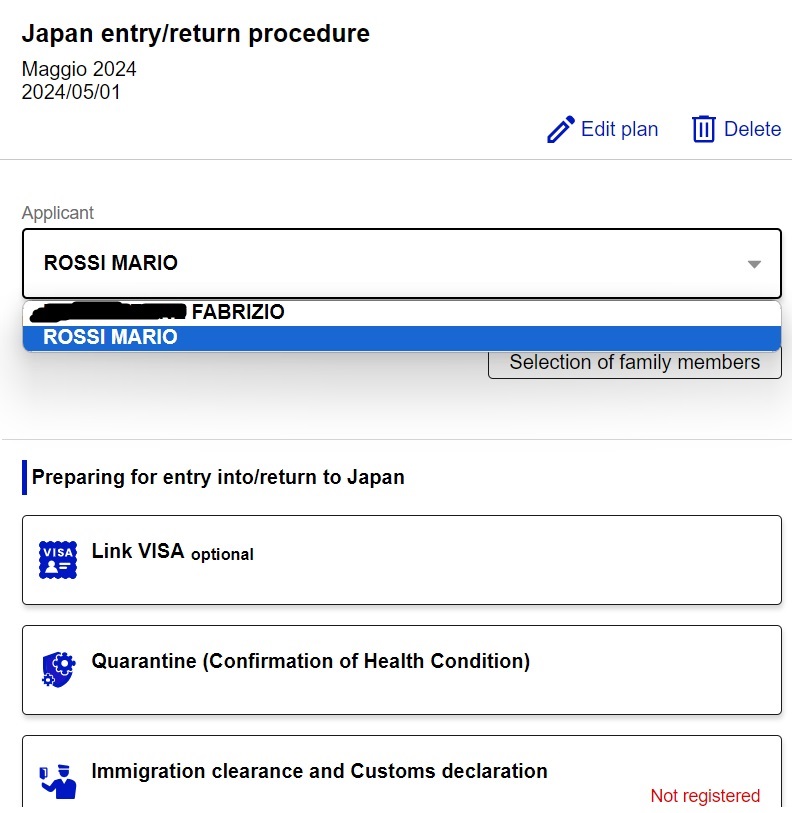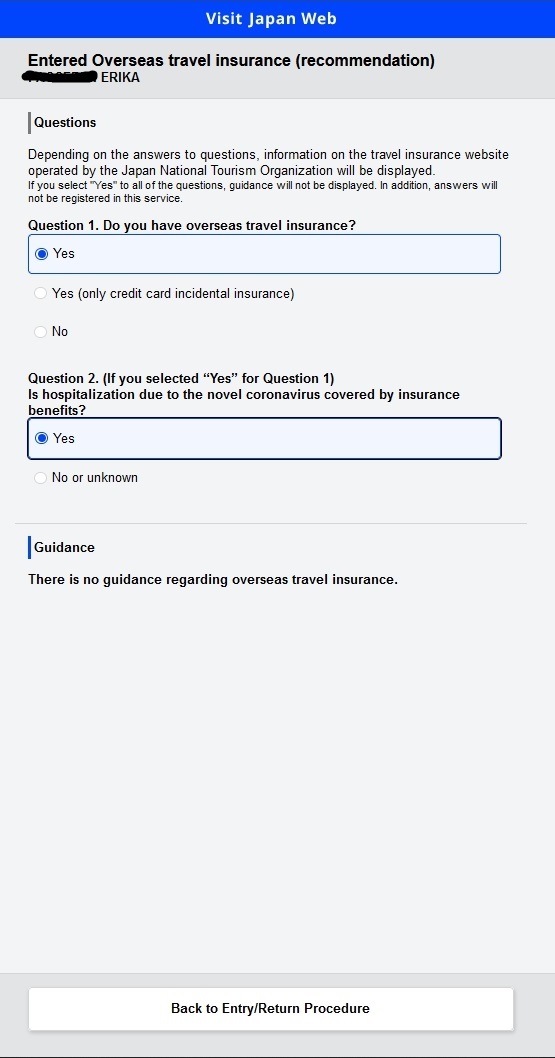Visit Japan Web: come compilare i moduli prima di partire
Visit Japan Web è la piattaforma creata dal governo giapponese per velocizzare e snellire le procedure di arrivo in Giappone.
Questo servizio permette di pre-registrare i documenti necessari per l’ingresso in Giappone.
La compilazione NON è obbligatoria ma consigliata.

Registrazione/login
Per prima cosa collegatevi al sito Visit Japan Web ed effettuate la registrazione oppure il login.
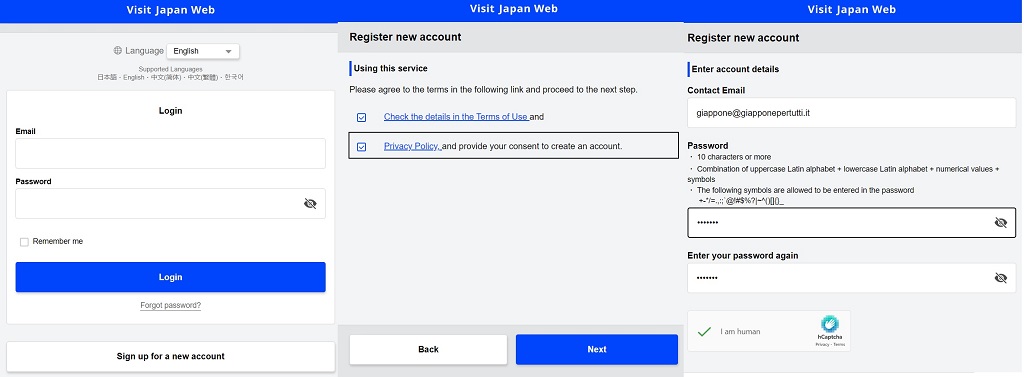
Dopo aver inserito la mail per la registrazione e scelto la password, vi verrà inviato un codice via email, che servirà per confermare l’account. Una volta confermato l’account, potete fare il login con la mail e la password che avete scelto.
Passiamo quindi ad inserire i nostri dati.
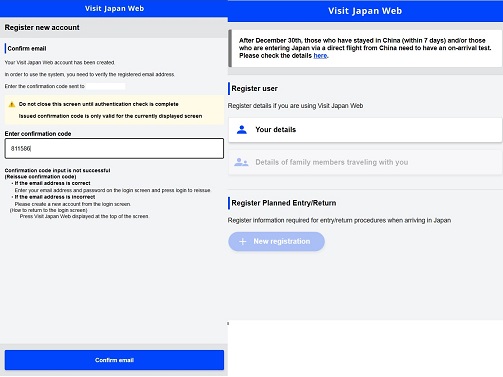
Inserimento dati personali
Nella prima pagina selezionate “No” per entrambe le voci.
Nella seconda pagina inserite i vostri dati anagrafici: cognome, nome, data di nascita, nazionalità, genere e numero del passaporto.
Una volta inseriti i dati, arriverete in una pagina riepilogativa (dove è possibile editare i dati inseriti) e procedere con la registrazione. Adesso è possibile inserire i dati dei propri famigliari. Si consiglia comunque di fare una registrazione per ogni membro della famiglia.
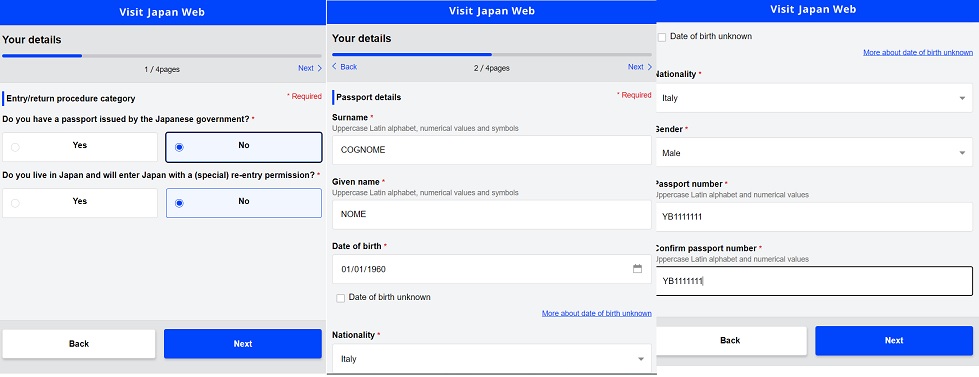
Inserimento dati di viaggio
Per inserire i dati del proprio viaggio, cliccare su tasto “+ Register new planned entry/return”.
Cliccare su “Proceed to registration without copying details”. Se avete già registrato altri viaggi, potete importare i dati da un altro viaggio.
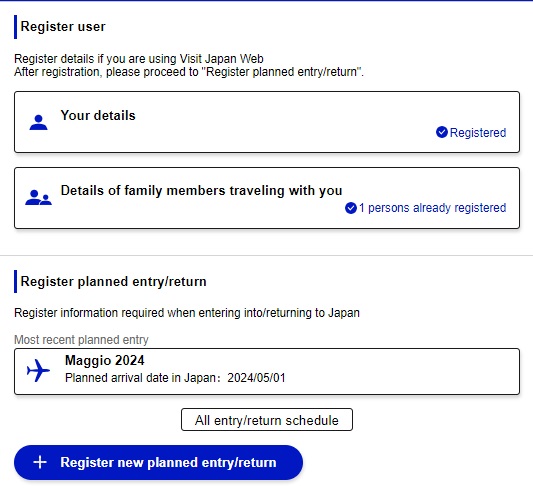
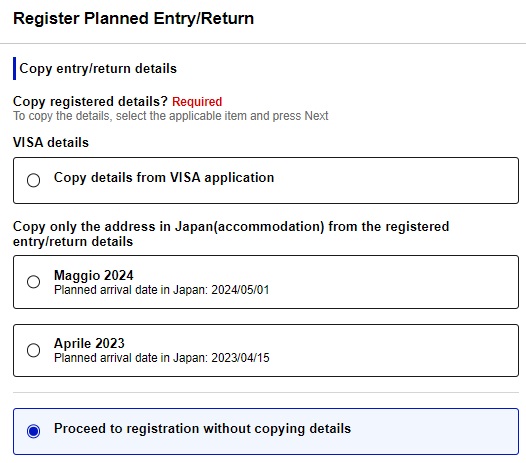
Inserire il nome del vostro viaggio (qualsiasi nome va bene), la data di arrivo in Giappone, l’aeroporto da cui parte il primo volo (se avete uno scalo a Parigi, dovete mettere Rome, Milan, Naples, ecc. Se il volo è diretto da Roma, dovete mettere Rome), inserire la compagnia dell’ultimo volo (quello che arriva in Giappone) e il numero del volo.
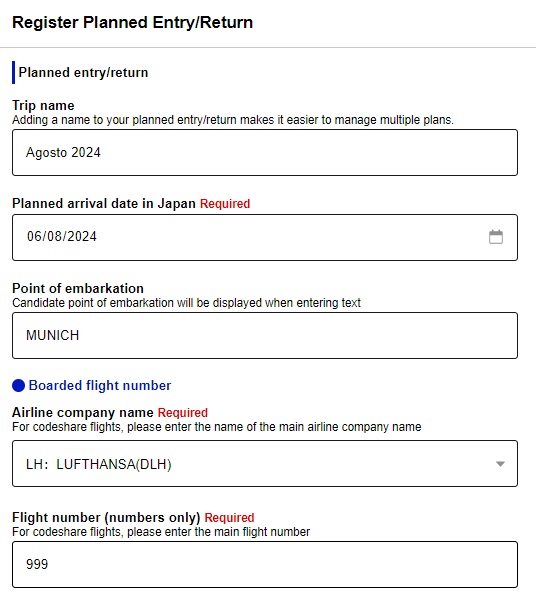
Inserire i dati del primo hotel dove alloggerete.
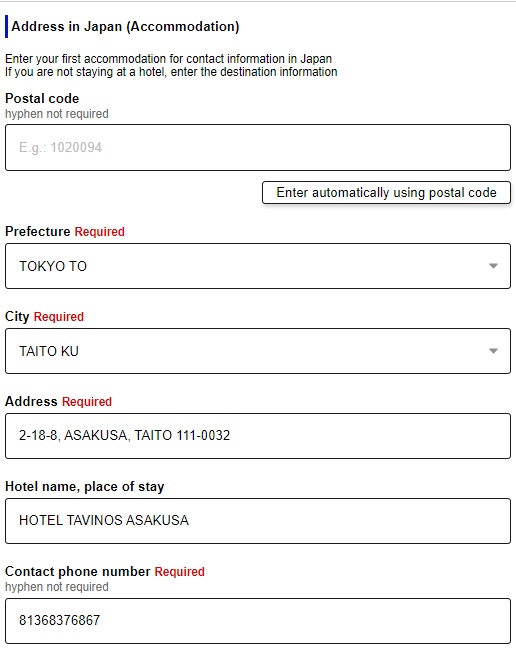
Selezionare eventuali persone che vengono con voi (che avrete già registrato, vedi procedura sotto). Vi comparirà poi la schermata riepilogativa con i dati inseriti. Cliccate su Register Plan. Il vostro viaggio comparirà quindi nella schermata iniziale.
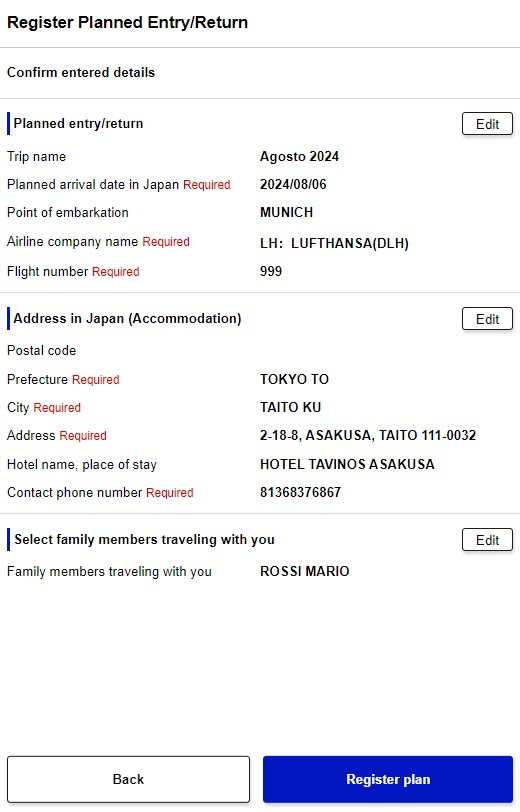
Procedura Immigration clearance and Customs declaration
Questa procedura permette di compilare il classico “foglietto” che viene solitamente consegnato in aereo prima dell’arrivo in Giappone. In questa procedura dovete inserire i vostri dati del viaggio (la maggior parte li avete già inseriti nelle procedure precedenti) e rispondere a 3 semplici domande (siete mai stati allontanati dal Giappone con un ordine di espulsione o vi è stato negato l’ingresso in passato, se siete mai stati incriminati in Giappone o all’estero, se portate con voi oggetti proibiti come droghe o armi).
Inoltre si compilano anche le domande per la dogana.
Nella homepage cliccate sul viaggio che avete creato in precedenza.
Selezionate la persona e cliccate su “Immigration clearance and Customs declaration”
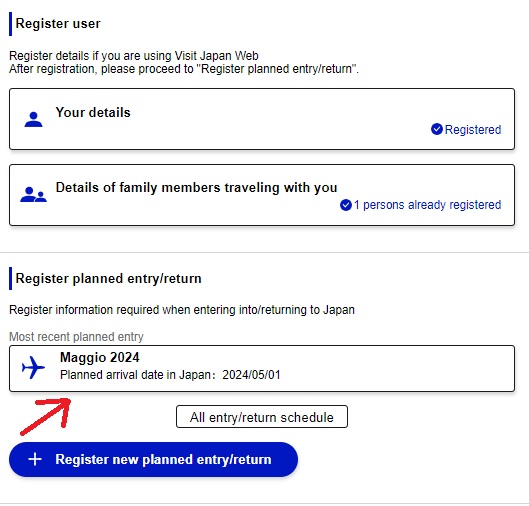
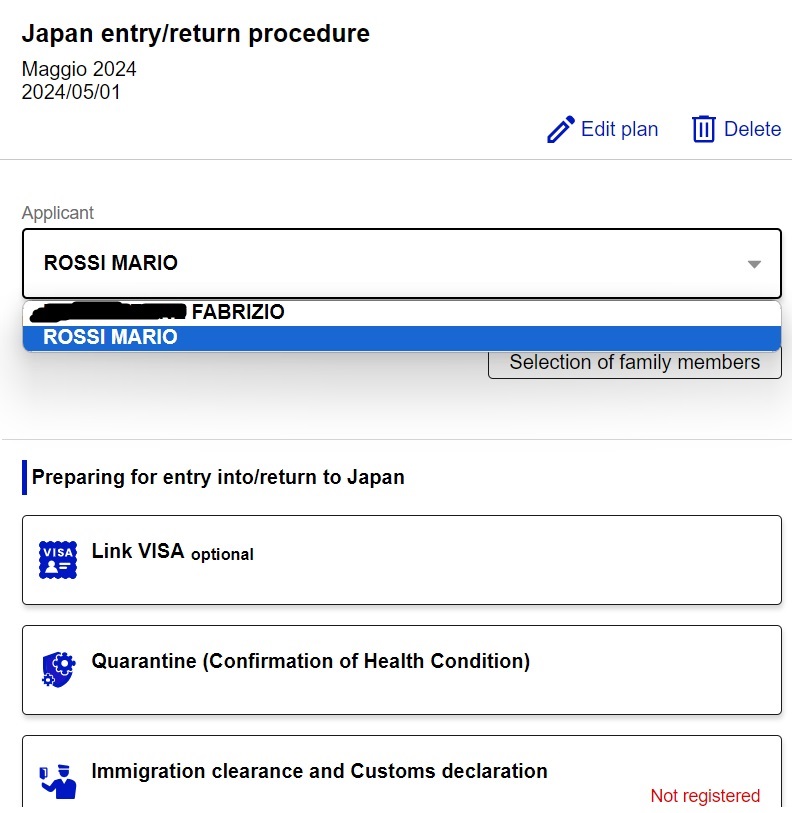
I dati nella prima pagina dovrebbero essere già compilati, perchè va a prendere i dati del viaggio. Se cosi non fosse, inserite i dati corretti.
Nella pagina 2 inserite i dati del primo hotel.
Nella terza pagina mettete tourism e quanti giorni starete in Giappone.
Nella quarta pagina rispondete NO alle tre domande.
Dalla quinta alla dodicesima pagina rispondete sempre NO
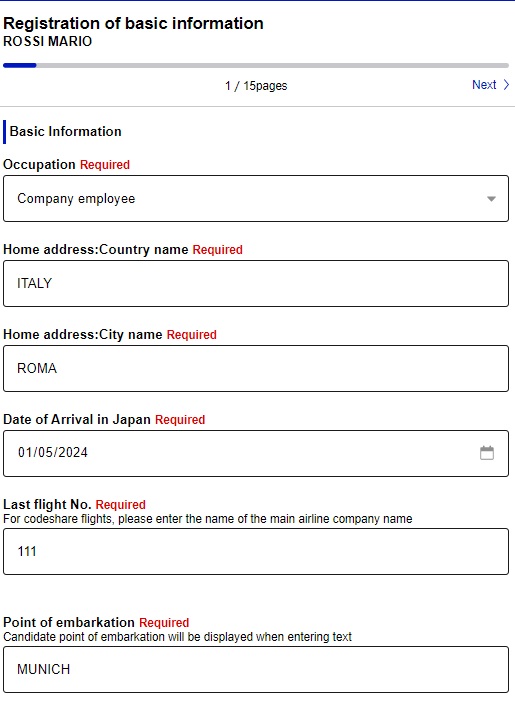
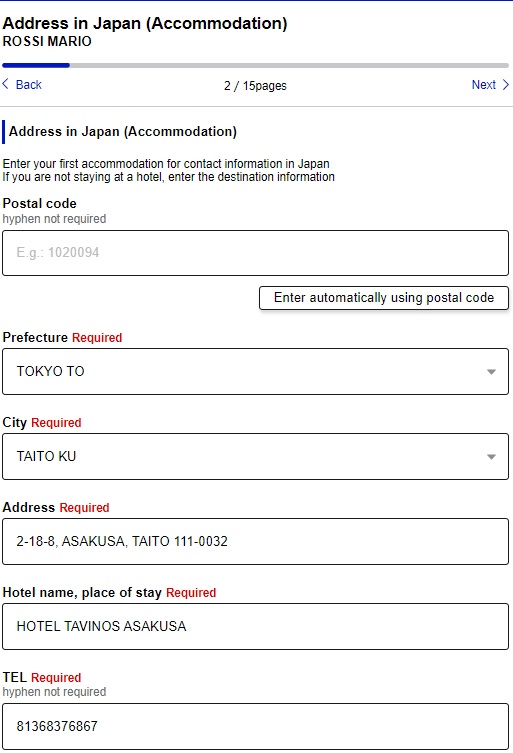
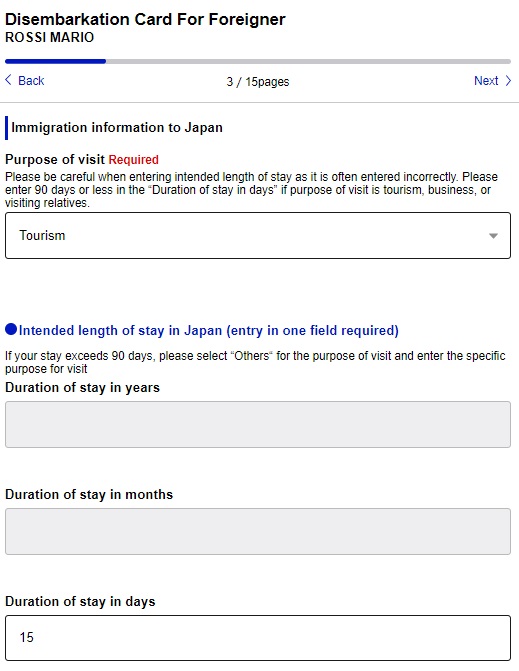
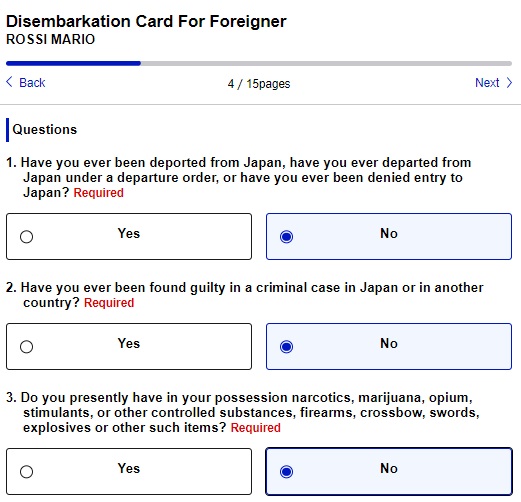
Nella quindicesima e ultima pagina vedrete il riepilogo con tutti i dati inseriti. Mettete la spunta in fondo su “Confirmation” e cliccate Register. La registrazione della persona sarà quindi completata. Cliccare su Back to Entry/Return Procedure.
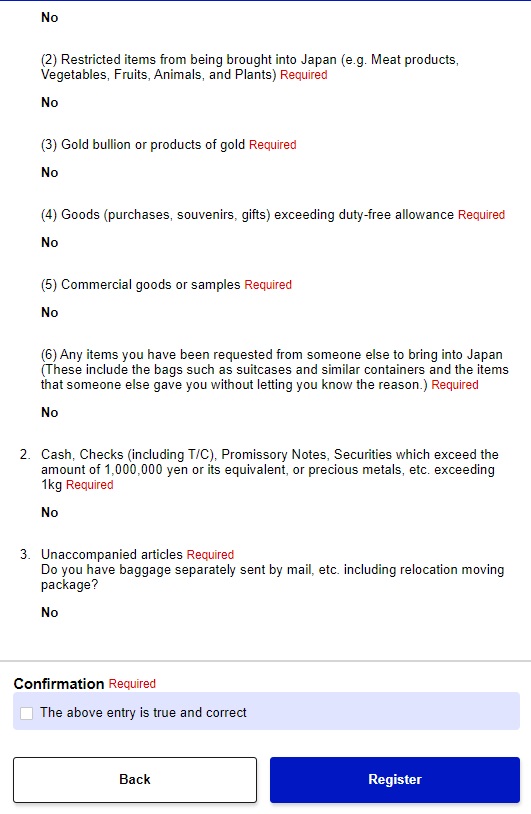
Tornati nella pagina del viaggio, ora potrete scaricare il QR code cliccando su Display QR code. Consiglio di farlo da smartphone e di salvare uno screenshot.
Ripetere l’operazione per tutte le persone.
IMPORTANTE: ognuno deve avere il suo codice QR sul proprio smartphone oppure stampato
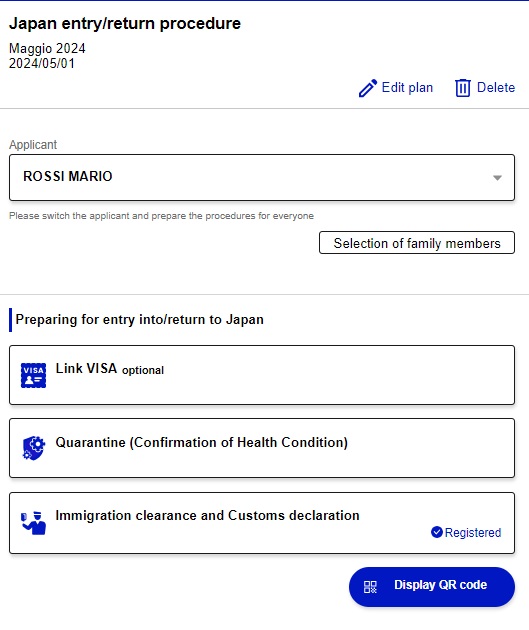
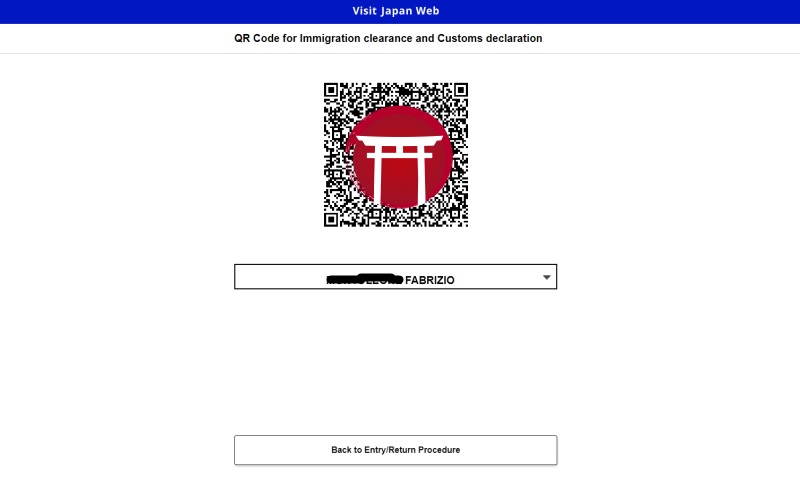
Aggiungere un familiare
Con la vostra registrazione potete aggiungere uno o più familiari che verranno in viaggio con voi. Nella pagina principale cliccate su “Detail of family members traveling with you” e nella schermata successiva cliccate su + add.
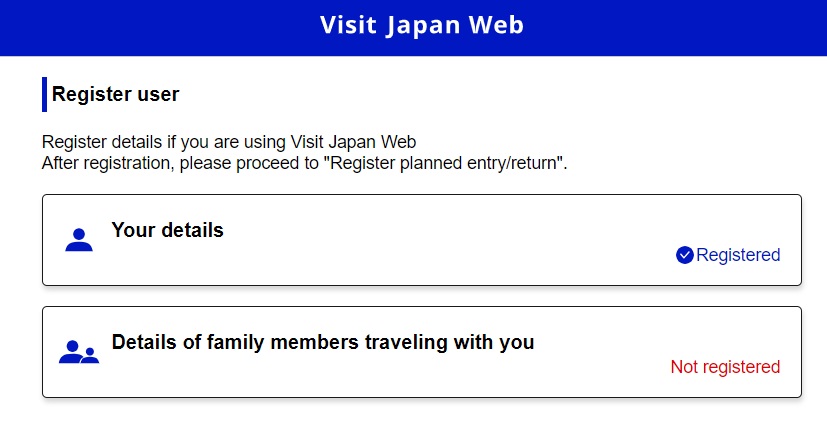
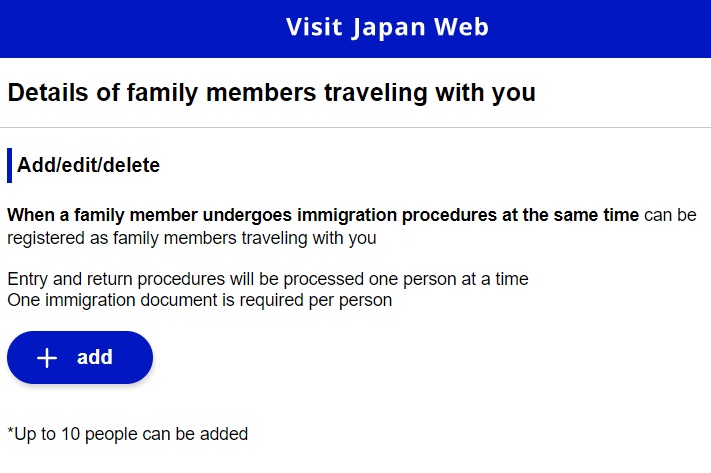
Mettete quindi la spunta su “no” nelle prime due domande. Alla terza domanda potete scegliere se mettere “Yes” nel caso vogliate il Tax-free QR Code oppure “no”
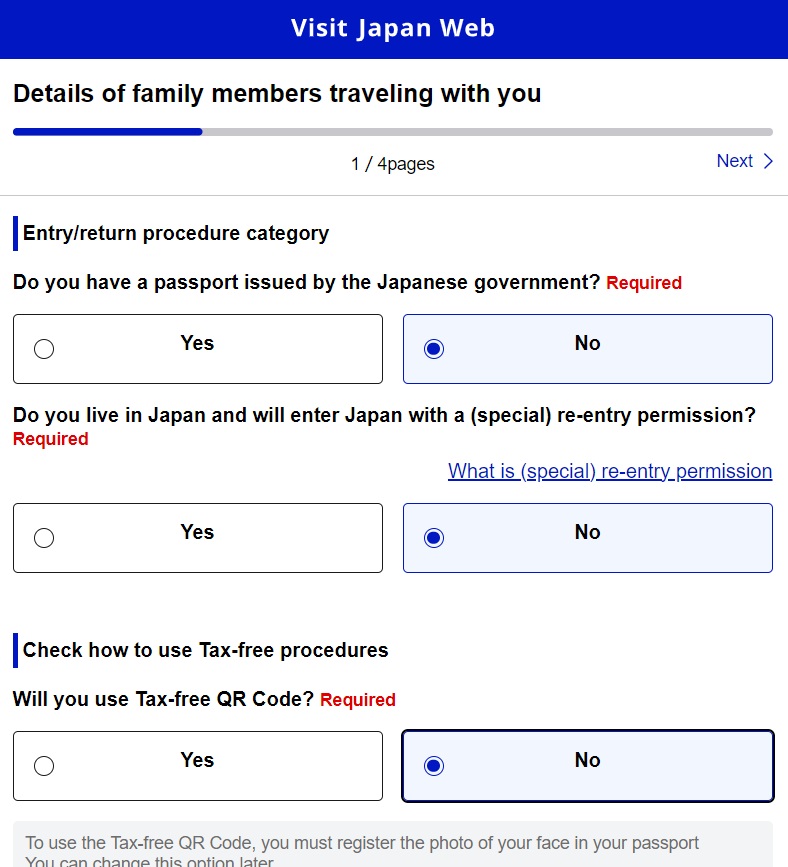
In questa schermata potete scegliere se inserire i dati scannerizzando con la camera il passaporto o inserendo i dati manualmente. Consiglio di usare la seconda opzione, spesso la fotocamera non riconosce il passaporto.
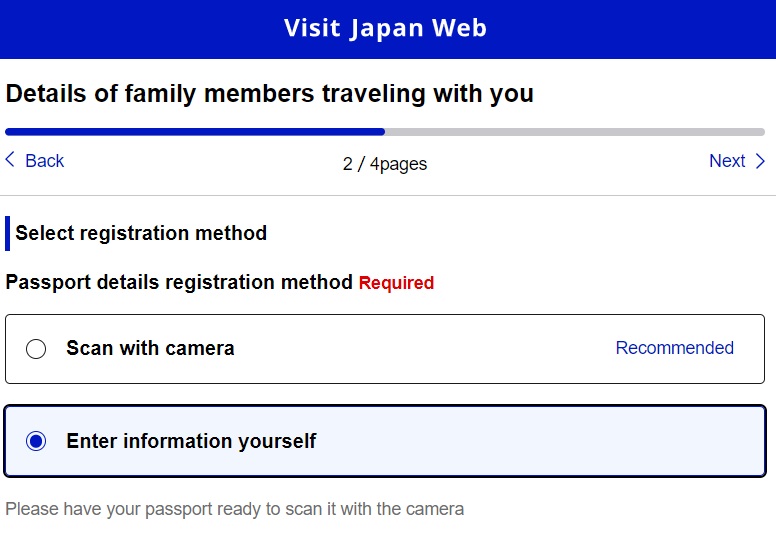
Compilate quindi i dati del vostro famigliare.
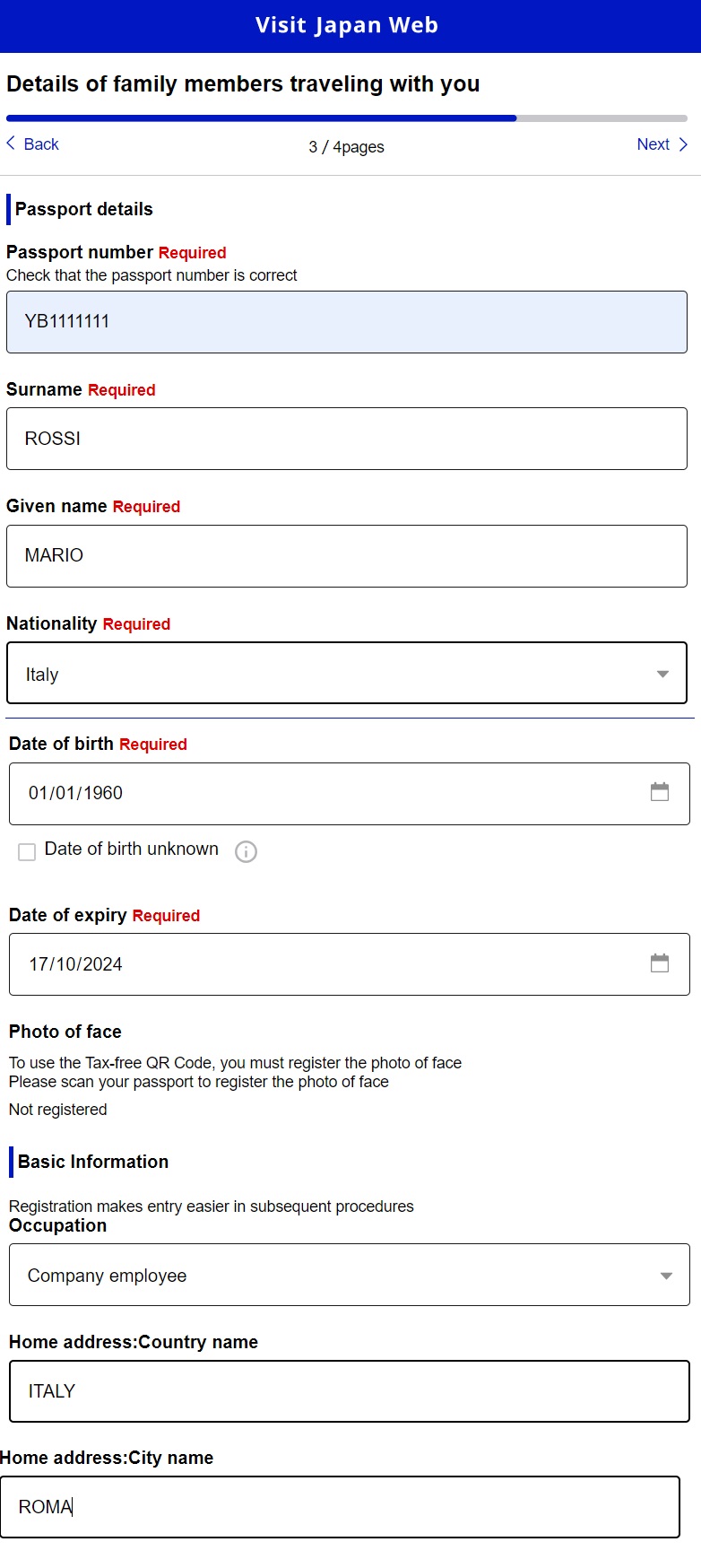
Dopo aver cliccato su Next, vi verrà proposta una schermata riepilogativa con i dati appena inseriti. Se i dati sono corretti cliccate su “Register”.
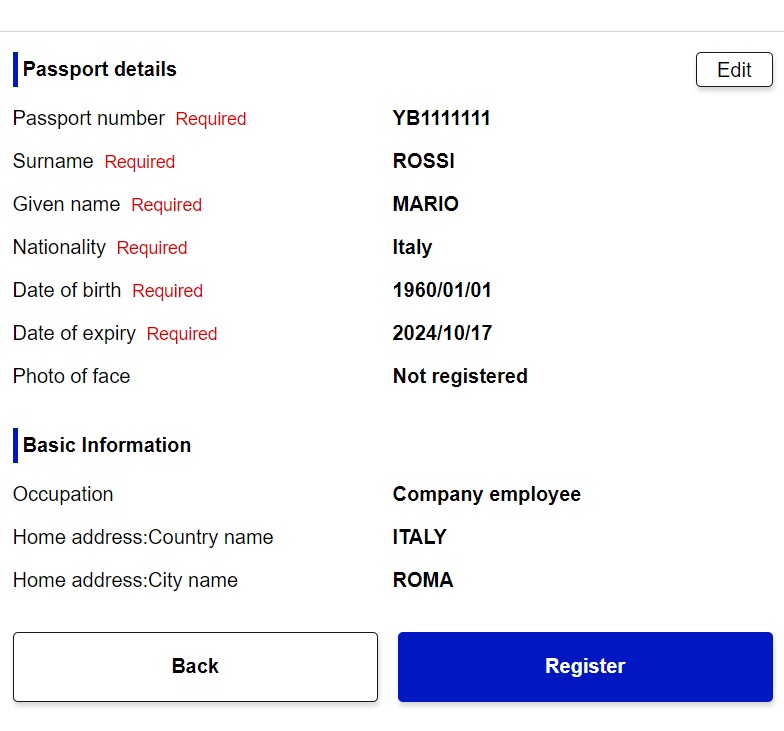
Si aprirà una finestra dove dovete cliccare su “Check VISA requirement”. Poi cliccate selezionate “No” e cliccate su “Back to Home”.
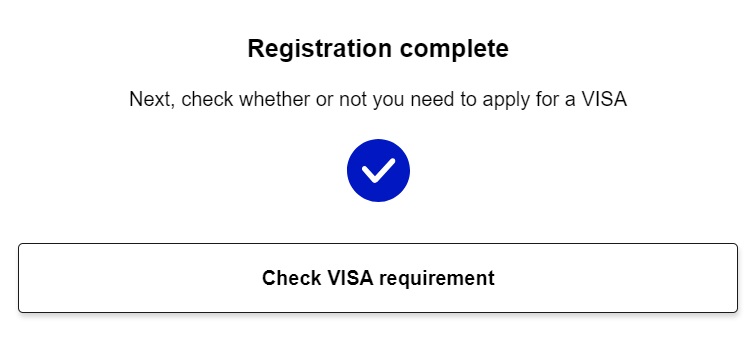
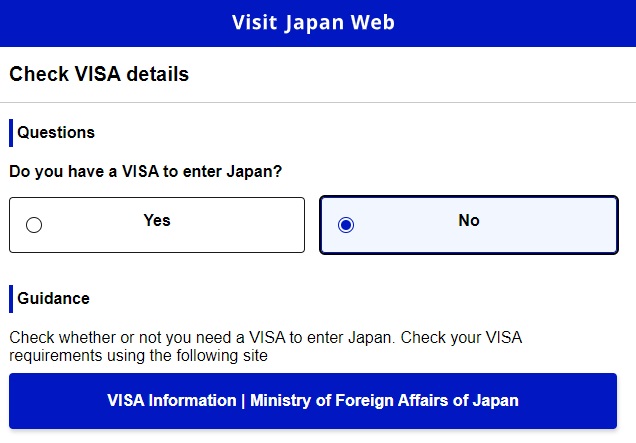
Nella vostra homepage adesso comparirà che avete registrato un familiare. Ora potete entrare nel viaggio che avete registrato prima. Selezionate la persona che verrà con voi e cliccate su “Immigration clearance and Customs declaration”. (Vedi la guida sopra).